プラグイン 2022.04.22 2023.07.26
【今日からできる】WordPressのプラグインの作り方を徹底解説
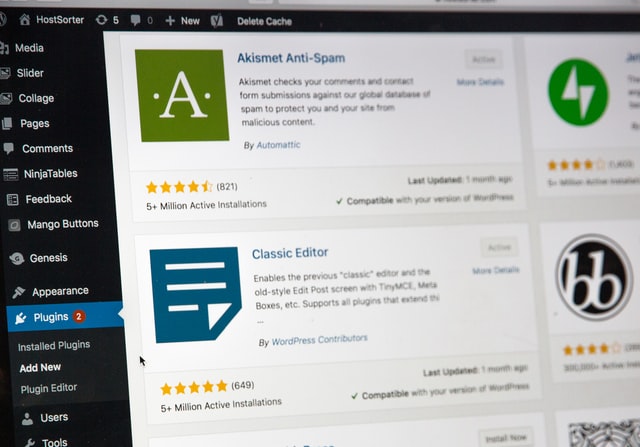
エンジニアの中には、WordPressのプラグインを自分で開発し、公開したり販売したりしようとする方は多いのではないでしょうか。ただし、プラグインの開発をしたいものの、WordPressのプラグインはどのような手順で行い、どのように公開すれば良いのか分からない方が多いことも事実です。
そこで本記事では、WordPressのプラグインを作る際に必要な知識や、実際にプラグインを作る手順、公開方法を解説します。WordPressのプラグインの開発と公開を目指す方は、ぜひ参考にしてください。
WordPressのプラグインを作る際に必要な知識
まずは、WordPressのプラグインを作る際の前提条件をご説明します。WordPressのプラグインを作る際、必要になる知識は下記の3点です。
- phpの概要(基礎知識)
- phpの関数の作り方
- アクションフック(フックする)
それぞれ順番に解説します。
phpの概要(基礎知識)
そもそも、WordPressのプラグインは主にphpという言語によって作成されています。そのため、WordPressのプラグインを作成するには、phpに関する基礎知識が必要不可欠です。少なくとも、下記の3点は押さえておきましょう。
- 開発環境の開発方法
- 開発を行うのに十分なプログラミング技術
- phpによるアプリケーションの作り方
WordPressのプラグイン開発には、phpの技術習得を避けては通れません。必ず上記3つの知識や技術を備えた上で、WordPressのプラグイン開発に臨みましょう。
phpの関数の作り方
phpでWordPressのプラグインを開発する際には、「関数」を用います。関数とは、処理をまとめて名前を付けたもののことです。一度定義を立ててしまえば、その関数を呼び出すだけで、定義した処理を一括で行えます。
その上で、WordPressのプラグイン開発では、この関数への命名に注意が必要です。なぜなら、他のプラグイン内で既に定義されている関数名にしてしまうと、エラーなどの不具合が発生するからです。
そこで、phpで関数を定義する際は、プレフィックスを付けた関数名にすることをおすすめします。プレフィックスとは、関数の頭に商標などの文字列を加えて、オリジナリティを出すことです。プレフィックスを使えば、既に存在する他の関数と同じ関数名になるリスクを限りなく抑えられるようになります。
アクションフック(フックする)
アクションフックとは、処理が始まるトリガーのことです。処理開始のトリガーを設定することを「フックする」と言います。たとえば、投稿の保存の処理を行った場合、事前に設定しておいたアイキャッチ画像が自動的に設定されるとします。この場合、「投稿の保存」に「アイキャッチ画像の自動登録」がフックされているのです。
その上で、処理が起こるトリガーとなるポイントで、フックするものを登録する関数が「add_action」になります。フックの概念が分かることで、より利便性の高いプラグインの作成を実現できるため、使いこなせるまで理解を深めましょう。
WordPressのプラグインを作成する際の事前概要
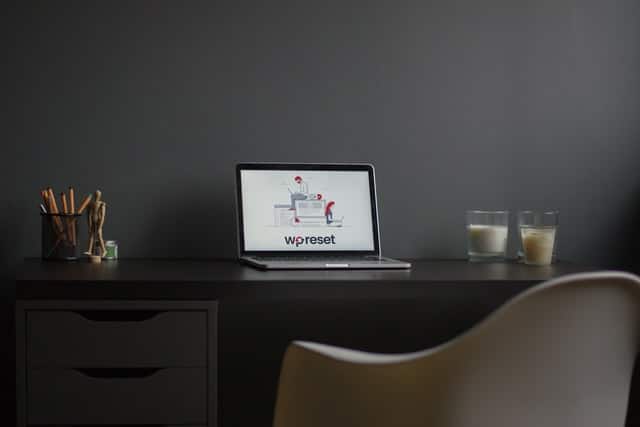
ここまで、WordPressのプラグイン作成に必要な基礎知識について解説しました。WordPressのプラグイン開発前には、必ず下記2点についての確認が必要です。
- WordPressの環境
- 作成するプラグインの機能
それぞれ順番に解説します。
WordPressの環境
WordPressの環境について、特に制限はありません。WordPressは頻繁にアップデートが行われるので、特定のバージョンで作成しなければならないといった縛りもなく、なおかつバージョンに依存した一般的な開発テクニックも存在しません。
そのため、WordPressの環境については、特段気にする必要はありません。ただし、その他の要因でバージョンを気にしなくて良いのであれば、セキュリティ強化や本体とプラグインの間に互換性を持たせるためにも最新バージョンにアップデートしておきましょう。
今回作成するプラグイン
今回は、フッターにテキストが表示されるプラグインを作成することを前提に解説します。つまり、WordPress上でフッターを呼ぶ関数の処理が行われると同時に、任意のテキストをフッターに表示する関数も同時に呼ばれ、処理が行われるというものです。
このように、事前に作成するプラグインの概要を確認することで、開発における無駄が少なくなり、結果的に開発時間も短縮されます。作成するプラグインの全体像を、できる限り具体化した状態で開発を行いましょう。
WordPressのプラグインの作り方
ここまで、WordPressのプラグインを作る際の前提条件などを解説しました。ここからは、具体的にWordPressのプラグインの作り方について解説します。必要な手順は下記のとおりです。
- プラグインフォルダの作成
- phpファイルの作成
- プラグインとして認識される情報を書く
- フォルダを「/wp-content/plugins」に格納する
- プラグインのコードを記述する
それぞれ順番に解説します。
プラグインフォルダを作成
まずは、プラグインの名前を決め、それに準じた名前のプラグインフォルダを作成しましょう。特に初心者は、プラグイン開発に息まいてしまい、いきなりファイルを作って開発を行いがちです。しかし、後の作業を考えると、プラグインを読み込ませるフォルダがあったほうがなにかと便利です。したがって、最初からプラグインフォルダを作成の上、開発を行うことを推奨します。
また、ファイルの名前は、プラグイン名を小文字にしてハイフンで繋いだものにしましょう。今回は「Footer Text」というプラグインを作ることを仮定します。そのため、プラグインフォルダ名も「footer-text」とします。
phpファイルの作成
実際に、作成したプラグインファイルの中にphpファイルを作成しましょう。そのファイルの中に、プラグインのソースコードを書いていきます。phpファイルの名前に関しては、プラグインフォルダと合わせる必要はないものの、利便性を考慮すると同一のものが望ましいです。今回の場合は、プラグインフォルダと合わせる形で「footer-text.php」とします。
プラグインとして認識される情報を書く
フォルダとファイルの作成が完了したら、実際にソースコードを書いていく作業に入ります。その前に、WordPressでは下記のコメントをファイルの冒頭に書く必要があるため、忘れないように記載しましょう。
|
1 2 3 4 5 6 7 8 9 10 11 |
/** * Plugin Name: プラグインの名前 * Plugin URI: プラグインの説明ページなどのURL * Description: プラグインの説明 * Version: バージョン情報(最初は1.0.0 など) * Author: 制作者の名前 * Author URI: 制作者のサイトURL * License: GPL2 or later * License URI: https://www.gnu.org/licenses/gpl-2.0.html * Text Domain: 翻訳用のテキストドメイン */ |
また、phpファイルを直接読み込まれないようにするための、下記の記述も必要です。
|
1 |
if ( ! defined( 'ABSPATH' ) ) exit; |
さらに、0からソースコードを書くと、構成が分かりにくくなったり、エラー時の修正に必要以上の時間を要したりするリスクがあります。これらのリスクを回避するために、まずはプラグインとして認識されるための情報をコメントとして記載しましょう。そうすることにより、プラグインの開発として記述するべき内容が明確化します。
また、プラグインの開発後にエラーが発生するケースがあります。そのような場合に備えて、エラー時の修正を行う際に確認するべきコメントを残すことで、修正時にどこを修正したら良いのかがスムーズに理解できるようになるため、開発と修正の効率化を実現することが可能です。
フォルダを「/wp-content/plugins」に格納する
コメントとして、プラグインとして認識される情報を記載したら、フォルダを「/wp-content-plugins」に格納しましょう。このパスにプラグインフォルダを入れることで、WordPressはこのファイルをプラグインとみなすようになります。
加えて、格納した後は、WordPressに正常に読み込まれているのかを確認しましょう。「ダッシュボード>プラグイン」でページを開き、その中に自分が作るプラグイン名が掲載されていたら正常に読み込まれています。
プラグインのコードを記述する
実際に、プラグインフォルダを「/wp-content/plugins」に格納したら、プラグインのソースコードを記述しましょう。事前に記載しているコメントの下に、コメントに合った内容を記述すれば、修正やソースコードの内容も理解しやすくなります。
公式ディレクトリでの配布は説明書が必要
WordPressの公式ディレクトリでプラグインを配布するには、説明書が必要です。説明書とは、プラグインの基本情報やWordPress.orgに掲載する説明を記述するtxtファイルのことです。説明として書くべき内容が分からない場合でも、WordPress.orgからテンプレートが配布されているため問題ありません。
https://ja.wordpress.org/plugins/developers/
なお、このtxtファイルは「readme.txt」というファイル名にする必要があります。WordPressへの申請後でも問題ないので、必ず制作しましょう。
WordPressのプラグインを公開する方法
WordPressのプラグインを自作で開発したとしても、実際に公開しなければ世の中に出回ることがありません。WordPressのプラグインを公開するための手順は、大きく分けて下記の4ステップです。
- アカウント登録
- 圧縮ファイルのアップロード
- メール対応
- 公開作業
それぞれ順番に解説します。
アカウント登録
WordPressのプラグインを公開するためには、WordPress.orgにアカウントを登録する必要があります。メールアドレスとユーザー名を入力するだけで登録が完了できます。
https://login.wordpress.org/register?locale=ja
圧縮ファイルのアップロード
開発したプラグインは、ファイルごと圧縮してアップロードを行う必要があります。通常のzipファイルで問題ないので、それぞれのPCで標準搭載されている圧縮機能を使えば問題ありません。アップロードを行う手順は、下記の2ステップです。
WordPress.orgの「プラグインを追加」をクリックし、アップロードする
プラグインの公開申請を行う
https://ja.wordpress.org/plugins/developers/add/
メール対応
公開申請を行うと、WordPress.orgから確認メールが届くため、そのメール対応が必要です。メール対応の内容は、主にプラグインの内容確認やエラーがあった場合の通知です。エラーの場合は、ただちに修正を行い再申請しましょう。
また、WordPress.orgからのメール文章はすべて英語になっています。エラー箇所の指摘などは平易な英文である上に、メールすべてを細やかに読む必要はないので、読めなくても基本的には心配ありません。ただし、不安な場合はGoogle翻訳などを利用して対応しましょう。
公開作業
公開申請が無事に承認されると、公開手続きに進みます。公開手続きには、申請の承認を通知するメールに記載されている「SVNリポジトリ」のアドレスが必要です。SVNとは、Subversionと呼ばれるバージョン管理システムの略称のことです。WordPress.orgのプラグインは、SVNを用いて扱う必要があります。
SVNリポジトリを用いた公開作業の手順は下記の通りです。
- メールに記載されていたSVNリポジトリのアドレスから、Subversionのチェックアウトを行う
- Subversion用のディレクトリを作り、その中にリポジトリをチェックアウトする
- チェックしたディレクトリ内の「trunk」にプラグインファイルを格納する
- 無視すべきファイルの設定を行い、SVNに保存する
- tags内に上記ディレクトリファイルをver1.0.0としてコピーし、コミットして公開を完了させる
公開作業が完了したら、プラグインページを見て、readme.txt内の内容がプラグイン説明に反映されているかを確認しましょう。また、実際にダウンロードしてみて、問題なく動くかどうかの確認をすることも大切です。
まとめ
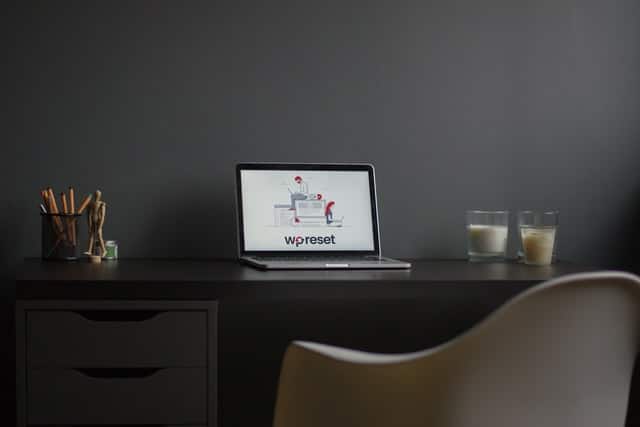
本記事では、WordPressのプラグイン作成に必要な知識や作成手順について解説しました。WordPressのプラグインの作成は、WordPressテーマの作成と比較して開発に手間もかからず、初心者の方でも取り組める内容となっています。
WordPressのプラグインを作成する際は、プラグインの全体像をイメージすることが大切です。まずは、本記事を参考に、自作のプラグインを作成・公開してみてはいかがでしょうか。
WordPressサイト制作・カスタマイズなら「wp.make」にお任せ!
WordPressでのサイト制作やリニューアルを検討する時、以下のようなお悩みはありませんか?
- WordPressに詳しい制作会社に依頼したいが、どこがいいかわからない…
- セキュリティ対策をしっかりしたいが、社内にノウハウがないのでプロに任せたい…
- WordPressに最適なサーバーの選定や構築から依頼したい…
- SEO対策や高速化も考慮したサイト構築を行なってほしい…
- 制作後の保守・運用についてもサポートしてほしい…
- 今のサイトを簡単に運用できるようにしてほしい…
「wp.make」は、WordPressのプロフェッショナル集団によるWordPressサイト制作・カスタマイズサービスです。
サイトの制作だけでなく、WordPressに最適なサーバーの選定や構築といったインフラ面の支援から、SEO対策や表示スピードの高速化、高度なセキュリティ対策や制作後の保守・運用サポートまで、WordPressに関わることならあらゆるお悩みを解消いたします。
既存のお客さまからも
「コミュニケーションが取りやすく、クオリティが高い」
「WordPressのプロとして信頼感がある」
と大変ご好評をいただいています。
WordPressサイトの制作・カスタマイズをご検討されているなら、ぜひ以下からお気軽にご相談ください。
WordPress開発・カスタマイズなら 『wp.make』

全案件WordPressのみ!
『wp.make』はWordPress専門のWeb制作サービスです。
WordPress案件だけを扱っているから、技術・ノウハウ・対応力が圧倒的!
【WordPressサイト制作でよくあるお悩み】
・運用シーンが想定されておらず、更新しづらかった…
・打ち合わせで専門用語が多くてわかりづらい…
・制作後の保守には対応してくれなかった…
こんな事態になる前に、ぜひ一度、ご相談ください!
WordPressサイトを作るなら、一番WordPressに詳しいところへ!